dacă doriți să fiți la curent cu știrile și actualizările site-ului, cum ar fi
desene de lecții sau lecții photoshop și lecții de pictură mată și, de asemenea, concursuri pe site
apoi abonați-vă la newsletter-ul dvs. pentru poștă
memorați memoria Photoshop
Alocarea RAM pentru Photoshop
Photoshop poate afișa cantitatea de memorie disponibilă pentru aceasta și poate afișa intervalul ideal pentru o performanță bună.
Photoshop însuși stabilește o gamă de memorie în mod prestabilit, dar o putem schimba la discreția noastră
Acest meniu poate fi vizualizat după cum urmează. Editare-Setări-Performanță pentru Cs5

Editare-Setări-Memorie și memorie cache pentru CS2
Photoshop utilizează memoria RAM pentru lucru, dar cu memorie insuficientă. poate utiliza și memorie virtuală (fișier swap).
Ce trebuie făcut pentru asta?
Atribuiți discuri de lucru.
Dacă sistemul nu are RAM să efectueze operațiuni, Photoshop va folosi propria sa tehnologie de memorie virtuală, numită și discuri de lucru.
Un disc de lucru este orice disc sau partiție a unui disc cu spațiu liber. Implicit, Photoshop utilizează partea principală a discului în care este instalat sistemul de operare. de obicei conduce C.
Photoshop afișează toate dischetele interne disponibile în panoul "Setări". Utilizând panoul "Setări", puteți activa alte discuri de lucru, care vor fi utilizate și după ce discul principal este plin.
Pentru CS2, puteți face și acest lucru: Edit-Settings-Module externe și discuri de operare
Pentru CS5, aceasta se face după cum urmează: Edit-Setup-Performance
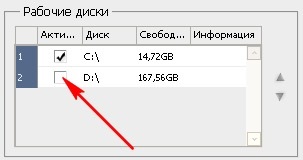
Discul principal de lucru ar trebui să fie cel mai rapid hard disk (dacă aveți toate cele slabe, dacă doriți, puteți cumpăra unul nou în magazin și introduceți-l în computer); asigurați-vă că are o mulțime de spațiu defragmentat gratuit.
Ce ar include memoria virtuală (fișier swap). puneți o bifă în apropierea discului respectiv. care are cel mai liber spațiu.
Faceți clic pe OK.
Pentru a activa setările, trebuie să reîncărcați photoshop-ul.
PS: Memoria virtuală va fi utilizată numai dacă există o lipsă de memorie pe discul de lucru principal pentru lucrul suplimentar în Photoshop. când ieșiți din Photoshop, acesta va termina lucrul și puteți utiliza în siguranță fișierul de paginare. nu va fi efectuată o stocare pe hard disk.
Comanda "Eliminare din memorie" va elibera memoria utilizată de comanda "Anulare", paleta "Istoric" și clipboard.
Alegeți meniul Editați-Ștergeți din memorie și selectați tipul de element sau tampon pe care trebuie să îl ștergem. Dacă tipul elementului sau tamponul este șters, acesta va fi întunecat.
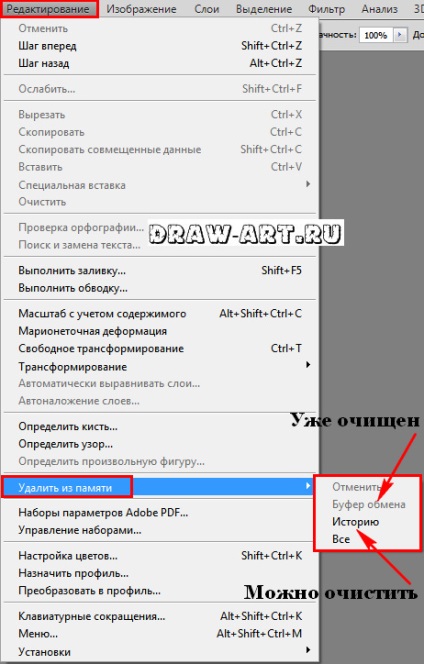
Notă: Comanda "Eliminare din memorie" șterge definitiv memoria din memorie și nu puteți anula efectele care au făcut deja efecte asupra stratului. Ștergerea din memorie nu poate fi anulată.
De exemplu, dacă selectați Editați-Ștergeți din memoria "Istoric", toate stările arhivate din panoul Istoric vor fi șterse. Utilizați comanda "Eliminați din memorie" atunci când cantitatea de informații din memorie este mare sau sunteți sigur că nu veți anula comenzile vechi și când afectează semnificativ performanța Photoshop-ului.
Autentifică-te sau înregistrează-te pentru a lăsa un comentariu
Articole similare
Trimiteți-le prietenilor: